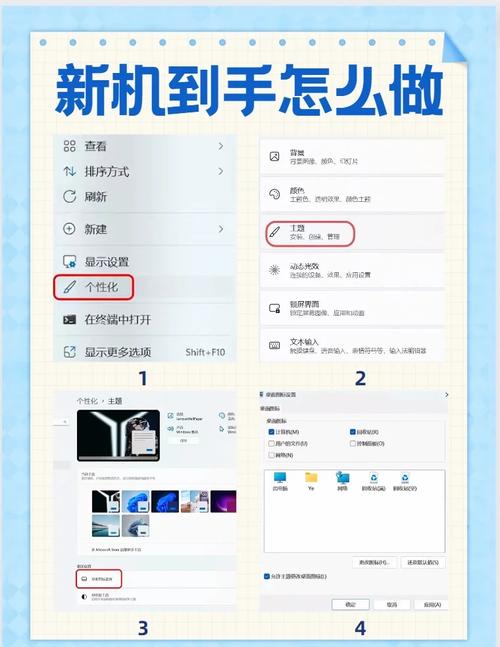如何恢復microsoft帳戶:完整指南與解決方案,重獲您的數位身分
Table of Contents
如何恢復Microsoft帳戶:完整指南與解決方案,重獲您的數位身分
在現今的數位世界中,Microsoft帳戶扮演著至關重要的角色,它不僅是您登入Windows作業系統的憑證,更是連線到Outlook、OneDrive、Office 365、Xbox等一系列服務的鑰匙。試想,當您突然無法登入,或是忘記了密碼,那種焦慮與無助感會是多麼令人沮喪。然而,請您不必擔心,Microsoft提供了一套完善的帳戶復原機制,旨在幫助您安全、有效地重新取得帳戶控制權。
本文將作為您的專業指南,詳細且具體地闡述在不同情境下,如何恢復您的Microsoft帳戶。我們將從最常見的忘記密碼情境開始,逐步深入到更複雜的帳戶鎖定或安全性資訊遺失的狀況,並提供高成功率的復原技巧,助您順利重獲您的數位身分。
主要情境與解決方案:找回您的Microsoft帳戶
恢復Microsoft帳戶的方法取決於您遇到的具體問題。以下是幾種常見的情境及對應的解決方案:
情境一:忘記密碼但能存取安全性資訊
這是最常見的帳戶復原情境。如果您還能存取與帳戶關聯的電話號碼或備用電子郵件地址,那麼復原過程將相對簡單直接。
步驟一:前往密碼重設頁面
- 開啟您的網路瀏覽器,前往 Microsoft 密碼重設頁面。
- 輸入您想要恢復的 Microsoft 帳戶(電子郵件、電話號碼或 Skype 名稱),然後點擊「下一步」。
步驟二:選擇驗證方式
- 系統會顯示您可以接收驗證碼的選項,例如:
- 寄送到您的備用電子郵件地址。
- 傳送到您的手機號碼。
- 透過驗證器應用程式。
- 選擇一個您目前可以存取的選項,然後點擊「取得程式碼」。
步驟三:輸入驗證碼並設定新密碼
- 檢查您選擇的電子郵件信箱或手機,您將會收到一組驗證碼。
- 在 Microsoft 網站上輸入該驗證碼,然後點擊「下一步」。
- 成功驗證後,您將被導向一個新頁面,讓您可以設定一個新的強式密碼。請務必選擇一個您容易記住,但其他人難以猜到的密碼。
- 點擊「下一步」或「儲存」即可完成密碼重設。您現在可以使用新密碼登入您的 Microsoft 帳戶了。
小提醒:設定新密碼時,建議使用大小寫字母、數字和符號的組合,且長度至少為8個字元。避免使用個人資訊、生日或常見詞彙。
情境二:帳戶遭鎖定或盜用
有時候,Microsoft 會因為偵測到異常活動(例如多次錯誤密碼嘗試、從陌生位置登入等)而暫時鎖定您的帳戶,以保護您的資訊安全。在這種情況下,您也需要進行帳戶復原。
原因解析:為何帳戶會被鎖定?
- 多次輸入錯誤密碼。
- 從不熟悉的地理位置或裝置登入。
- 嘗試登入已被標記為可疑的帳戶。
- 系統偵測到潛在的惡意活動(如釣魚攻擊)。
解決方案:使用帳戶復原表單
當您的帳戶因安全原因被鎖定,且無法透過正常的安全性資訊驗證來解鎖時,Microsoft 會要求您填寫一份「帳戶復原表單」。這份表單旨在收集足夠的資訊,以證明您是帳戶的合法擁有者。這個過程會稍微複雜一些,但通常是最終的解決方案。詳細填寫方法將在後續章節詳述。
情境三:無法存取任何安全性資訊(手機、備用電子郵件)
這是最棘手的情況,因為您失去了 Microsoft 用來驗證您身份的主要工具。在這種情況下,帳戶復原表單是您唯一的復原途徑。
當您沒有備用選項時:
如果您已經沒有任何已註冊的電話號碼或備用電子郵件地址可以接收驗證碼,那麼您將被引導至帳戶復原表單。這份表單是 Microsoft 用來在沒有其他驗證方式的情況下,嘗試確認您身份的最後手段。
Microsoft 帳戶復原表單:終極解答與成功秘訣
Microsoft 帳戶復原表單(通常位於 account.live.com/acsr)是當您無法透過安全性資訊或密碼重設來取回帳戶時的關鍵工具。其目的在於透過您提供的詳細資訊,來證明您確實是帳戶的合法擁有者。
如何填寫才能提高成功率?
這份表單要求您提供盡可能多的資訊,以便 Microsoft 能夠交叉比對並確認您的身份。以下是提高成功率的關鍵技巧:
1. 在熟悉的裝置與位置填寫
- 使用您經常登入的裝置:例如您常用的家用電腦或手機。
- 在您常用的位置填寫:例如您的家裡或辦公室。
- 這樣有助於系統識別出「正常」的登入模式。
2. 提供盡可能多的準確資訊
復原表單會要求您提供以下類型的資訊。請務必提供您所能記起的最準確且詳細的資料:
- 過去使用過的密碼:這點至關重要!輸入您以前用過但現在可能已忘記或被更改的密碼。即使是幾年前的密碼,也可能對識別您的身份有巨大幫助。
- 您的個人資訊:提供帳戶註冊時的姓名、出生日期、國家/地區等。
- 電子郵件相關資訊(如果您的帳戶是 Outlook/Hotmail):
- 您最近傳送的電子郵件主旨:至少提供2-3個您近期寄出的郵件主旨。
- 您最近聯絡過的人的電子郵件地址:提供2-3個您經常往來的聯絡人完整電子郵件地址。
- 如果您沒有傳送過電子郵件,可以填寫您可能從 Microsoft 服務收到的主旨(例如,來自 OneDrive 的分享通知、來自 Xbox 的遊戲通知)。
- OneDrive 相關資訊:
- 如果您使用 OneDrive,請列出您上傳到 OneDrive 的檔案名稱或資料夾名稱。
- Xbox 相關資訊(如果您的帳戶連結到 Xbox):
- 您的 Gamertag(玩家代號)。
- 您在 Xbox 上購買過哪些遊戲或應用程式的名稱。
- 主機識別碼或裝置序號(如果適用)。
- 信用卡資訊:
- 如果您曾經使用此帳戶進行過任何購買(如 Office 365 訂閱、Xbox 遊戲),請提供相關信用卡資訊的後四碼。
重要提示:如果某些欄位您不確定或不適用,請不要胡亂填寫。寧願留空,也不要提供錯誤資訊,以免降低成功率。如果表格允許,盡可能提供更多詳細的資訊。
3. 保持耐心
提交復原表單後,Microsoft 通常會在 24 小時內透過您提供的備用聯絡電子郵件地址給您回復。請務必檢查該信箱(包括垃圾郵件或廣告郵件資料夾)。如果第一次嘗試失敗,您可以再試一次,並嘗試回憶更多細節。
恢復帳戶後的下一步:強化您的帳戶安全性
成功恢復您的 Microsoft 帳戶後,為了避免未來再次遇到類似的麻煩,強烈建議您立即採取以下措施來強化帳戶的安全性:
1. 更新您的安全性資訊
前往 Microsoft 帳戶安全性頁面,確保您的電話號碼和備用電子郵件地址都是最新且可存取的。建議新增多個備用聯絡方式。
- 新增/更新電話號碼:確保您能接收驗證碼。
- 新增/更新備用電子郵件:最好是一個您常用的且不容易被盜的信箱。
- 取得復原碼:這是一組獨特的數字和字母組合,即使您無法存取任何安全性資訊,也能用它來登入。請務必將其列印下來並安全地儲存。
2. 啟用雙步驟驗證(Two-Step Verification / 2FA)
雙步驟驗證(或稱為兩步驟驗證)是保護您帳戶安全的最佳方式之一。啟用後,即使有人知道您的密碼,也無法登入您的帳戶,因為他們需要第二個驗證步驟(例如來自您手機的代碼)。
- 前往 Microsoft 帳戶安全性頁面。
- 找到「雙步驟驗證」選項並啟用它。
- 您可以選擇透過手機應用程式(如 Microsoft Authenticator)、簡訊或電子郵件來接收驗證碼。強烈推薦使用驗證器應用程式,它提供更高級的安全性。
3. 檢閱近期活動
定期檢查您的帳戶活動,查看是否有任何可疑的登入嘗試或變更。這有助於您及早發現潛在的威脅。
- 前往 Microsoft 近期活動頁面。
- 檢查登入時間、地點和裝置。如果發現任何不熟悉的活動,請立即報告並更改密碼。
常見問題(FAQ)
如何知道我的Microsoft帳戶是否已被盜用?
如果您收到Microsoft的登入警示,或是發現您的電子郵件被用於傳送垃圾郵件、您的OneDrive檔案遺失、Xbox遊戲紀錄異常,或您無法登入且密碼被更改,這都可能是帳戶已被盜用的跡象。請立即嘗試復原帳戶並更改密碼。
為何我無法收到Microsoft的驗證碼?
可能有幾種原因:
1. 驗證碼郵件可能被歸類到垃圾郵件或廣告郵件資料夾。請檢查這些資料夾。
2. 您提供的電話號碼或電子郵件地址可能不正確或已失效。
3. 您的手機可能位於訊號不佳的區域,或有電信商阻擋簡訊的問題。
4. 您可能在短時間內請求了過多的驗證碼,導致系統暫時限制發送。請稍候片刻再試。
如果我沒有任何安全性資訊,還能恢復帳戶嗎?
是的,即使您沒有任何可存取的安全性資訊,您仍可透過填寫「Microsoft 帳戶復原表單」來嘗試恢復帳戶。這個過程需要您提供盡可能詳細且準確的資訊,以證明您是帳戶的合法擁有者。成功率取決於您能提供的資訊量和準確度。
填寫復原表單後多久能收到回復?
通常情況下,Microsoft 會在您提交帳戶復原表單後的 24 小時內,透過您在表單中提供的備用電子郵件地址,向您發送回復。請務必檢查該信箱(包括垃圾郵件資料夾)。
我可以為我的Microsoft帳戶設定哪些安全性措施?
您可以採取多種措施來強化帳戶安全,包括:
1. 設定一個長度足夠、包含大小寫字母、數字和符號的強式密碼。
2. 啟用雙步驟驗證(2FA),使用驗證器應用程式提供額外保護。
3. 更新並維護最新的安全性資訊(備用電話號碼、備用電子郵件)。
4. 取得並安全保存復原碼。
5. 定期檢閱帳戶的近期活動,留意任何可疑登入。